به گزارش ایمنا، ورد یکی از برنامه های شرکت مایکروسافت و جزئی از پکیج Microsoft office است . این نرم افزار کاربردی در نوشتن مقالات، پروژههای مختلف، داستان و … برای تایپ، ویرایش و طراحی متون قابل استفاده است.یکی از ضروری ترین قسمت های نگارش هر نوع مقاله کتاب یا گزارشی درج شماره صفحه است این کار باعث میشود مطلب اماده شدن دسترسی بیشتر و نظم وانسجام پیدا کند.
نحوه شماره گذاری صفحات در ورد
یکی از رایجترین بخشهایی که در سربرگ یا پاورقی کتابها، مقالات و غیره قابل مشاهده هست شمارهی صفحه است.بخش سربرگ (Header) یا پاورقی (Footer) سند ورد میتواند اطلاعات مربوط به آن فایل یا حتی تصویر خاصی را نمایش دهد.
اول
به منوی Insert رفته، از بخش Header & Footer گزینه Page Number را انتخاب کنید.
دوم
در منویی که باز میشود، امکان تعیین محل قرار گرفتن شمارههای صفحه برای شما فراهم شده است.
- گزینهی Top of the page شمارهی صفحات را به سربرگ اضافه میکند. با کلیک بر روی آن، انواع مختلف مدلهای قرارگیری شماره در بالای صفحه برای شما به نمایش درمیآید که شما میتوانید یکی از آنها را انتخاب کنید.
- گزینهی Bottom of the page نیز برای درج شمارهی صفحه در پاورقی در نظر گرفته شده است.
- Page Margins: با کمک این گزینه شمارهها در بخشهای مختلف حاشیههای کاغذ قرار میگیرند.
- Current Position: دیگر موقعیتهای قرارگیری شماره صفحات نیز در این گزینه وجود دارند که مدلهای مختلفی هستند.
در پایان Close Header and Footer را انتخاب کنید یا روی کلید Esc کیبورد فشار دهید.
سوم
اگر می خواهید شمارهگذاری از صفحهی دوم فایل ورد شما با عدد ۱ آغاز شود، به مسیر Page Number > Format Page Numbers بروید و سپس Start at را روی عدد صفر (۰) تنظیم کنید.

تغییر مکان نمایش شماره صفحه در ورد
برای تغییر موقعیت مکانی نمایش شمارهی صفحه در سند ورد ابتدا شماره صفحه را در سر صفحه یا پاورقی انتخاب میکنیم سپس از کلید Tab روی کیبورد برای تغییر مکان شماره به سمت چپ، راست یا مرکز استفاده میکنیم. اگر شمارهی صفحه در سمت چپ قرار دارد با یکبار فشردن کلید Tab، به مرکز صفحه انتقال مییابد و با دوبار تب در سمت راست قرار خواهد گرفت. برای بازگشت به عقب، کلید Backspace را روی صفحه کلید فشار دهید.
تغییر ظاهر نمایش شماره صفحه در ورد
برای زیباتر یا اختصاصی تر شدن ظاهر شماره ابتدا شماره صفحه را در سر صفحه یا پاورقی انتخاب میکنیم سپس از مسیر Home > Font نسبت به تغییر نوع قلم، سبک نمایش، ابعاد و رنگ آن مطابق سلیقهی خود اقدام میکنیم.
حذف شماره صفحه در ورد
برای حذف شمارهی صفحه از سند ورد به مسیر Insert > Page Number بروید و سپس روی Remove Page Numbers کلیک کنید.
- اگر گزینهی Remove Page Numbers دردسترس نبود یا پس از انتخاب این گزینه همچنان برخی صفحات حاوی شماره بودند، روی سربرگ یا پاورقی دابلکلیک کرده و سپس شمارهی صفحه را انتخاب کنید و در نهایت کلید Delete را روی کیبورد فشار دهید.
- برای بستن حالت ویرایش سربرگ یا پاورقی، Close Header and Footer را انتخاب یا روی ناحیهای غیر از این دو بخش در سند ورد دابلکلیک کنید. همچنین میتوانید کلید Esc را روی کیبورد فشار دهید تا از حالت ویرایش خارج شوید.
فارسی کردن اعداد در شماره گذاری صفحات در ورد
میتوان صفحات را در ورد با اعداد فارسی شماره گذاری کرد. در بالای صفحه روی سربرگ File بروید و گزینه option را انتخاب کنید. بعد از آن نوبت انتخاب گزینه Advanced است. سپس به قسمت Show document content بروید و گزینه Context را از لیست کشویی Numeral انتخاب کنید. در نهایت روی Ok کلیک کنید.






























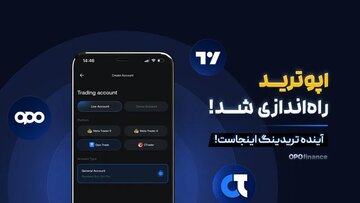
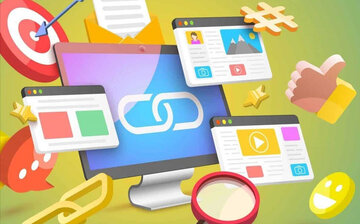
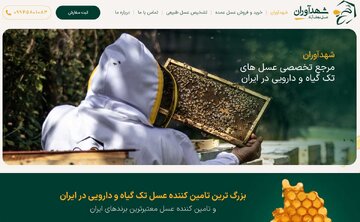





نظر شما